Glasbena storitev Spotify podpira operacijski sistem Linux s pomočjo aplikacij Snap, Flatpak in Ubuntu. Vendar pa aplikacija Spotify ne deluje dobro na osebnih računalnikih Linux, ki imajo minimalne vire.
Zaradi tega je Librespot priskočil na pomoč, tako da lahko uporabniki poslušajo Spotify s svojega Linuxa terminala. Ta priročnik vas bo popeljal skozi navodila za namestitev Librespota in njegovo uporabo za poslušanje Spotifyja.
Namestitev Librespota
Če želite namestiti Librespot, bo moral uporabnik namestiti več odvisnosti od časa gradnje. Odvisnosti se bodo razlikovale glede na uporabljene distribucije Linuxa, ki jim lahko sledimo spodaj.
Debian / Ubuntu
Za Debian in Ubuntu morate namestiti paket »bistveno za gradnjo«, programski jezik Rust in paket »libasound2-dev«. Za interakcijo z izvorno kodo potrebujete tudi Git. Namestite z naslednjim ukazom:
sudo apt-get install build-bistveni libasound2-dev
Fedora
Za uporabnike Fedore boste morali namestiti paket "alsa-lib-devel", paket "make", paket "gcc" in programski jezik Rust. Za interakcijo z GitHubom boste morali namestiti Git. Namestite z naslednjim ukazom:
sudo dnf namestite alsa-lib-devel make gcc
Arch Linux
Za uporabnike Arch Linuxa boste morali namestiti več odvisnosti, dobra novica pa je, da je celoten program znotraj Arch Linux AUR. Najprej boste na Arch s Pacmanom namestili paketa Git in Base-devel. Nato boste morali klonirati gradnjo paketa AUR za Trizen, da bo Librespot hitreje nameščen s pomočjo Trizena. Sledite spodnjim ukazom, da namestite odvisnosti in Librespot na Arch.
sudo pacman -S git base-devel git klon https: // aur.archlinux.org / trizen.git cd trizen makepkg -sri trizen -S librespot-git
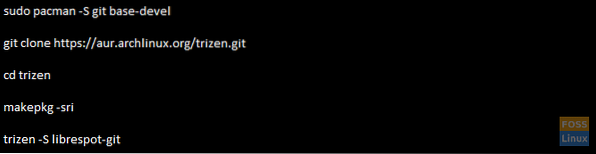
Izdelava programske opreme
Z vsemi odvisnostmi, za katere boste poskrbeli, boste morali uporabiti naslednje ukaze za kloniranje izvorne kode v svoj Linux PC z uporabo ukaza git clone. Nato boste morali okno terminala premakniti v mapo “librespot” z ukazom CD in z ukazom cargo zgraditi Librespot. Ko bo program končal postopek gradnje, boste morali ustvarjene datoteke premakniti iz mape izvorne kode na novo mesto v imeniku “opt”.
klon git https: // github.com / librespot-org / librespot.git cd librespot tovorna gradnja - sprostitev cd librespot / target / release / mkdir -p / opt / librespot / sudo mv * / opt / librespot /
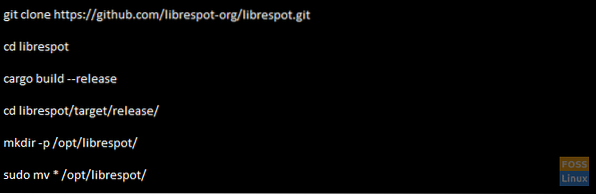
Z dotikom boste morali ustvariti nov skript za hiter zagon programske opreme in nato odpreti datoteko z Nano.
sudo touch / usr / local / bin / librespot sudo nano -w / usr / local / bin / librespot

Naslednji korak je dodati spodnjo kodo v Nano.
#!/ bin / bash ## Librespot runner cd / opt / librespot / sudo ./ librespot -n "librespot" -b 320 -c ./ cache --enable-volume-normalization --initial-volume 75 --device-type avr

Nato shranite Nano s tipkama Ctrl + O, nato zapustite s tipkama Ctrl + X. Za posodobitev dovoljenj datoteke skripta uporabite naslednji ukaz chmod.
sudo chmod + x / usr / local / bin / librespot sudo chmod 755 / opt / librespot /

Nato z naslednjim ukazom zaženite aplikacijo Librespot iz okna terminala.
librespot
Uporaba Librespota
Librespot deluje z uporabo Spotify connect. Torej, če želite uporabljati aplikacijo Librespot, morate imeti na pametnem telefonu nameščen Spotify. Ko imate nameščeno in nastavljeno aplikacijo Spotify, se prijavite v svoj račun in sledite naslednjim navodilom po korakih za predvajanje glasbe prek Librespota.
- V aplikaciji Spotify na pametnem telefonu poiščite izvajalca, seznam predvajanja, album ali skladbo, ki jo želite poslušati, nato tapnite predvajanje.
- Odprite okno za predvajanje na dnu zaslona pametnega telefona.
- Začasno zaustavite glasbo, vendar ne zaprite okna za predvajanje.
- Poglejte v spodnji levi kot okna za predvajanje in poiščite belo ikono, ki prikaže okno »Spotify Connect«.
- V naslednjem oknu bo napisano: »Poveži se z napravo« in na seznamu bodo vse naprave, ki omogočajo povezavo.
- Izbrali boste napravo z oznako »Librespot."
- Pritisnite gumb za predvajanje v aplikaciji, da sprostite glasbo in Spotify bi se moral začeti predvajati prek terminala Linux v računalniku. Uživajte!
 Phenquestions
Phenquestions



